
ਅਜਿਹੀਆਂ ਸਥਿਤੀਆਂ ਹੁੰਦੀਆਂ ਹਨ ਜਦੋਂ ਉਪਯੋਗਕਰਤਾ ਆਪਣੇ ਕੰਪਿ computerਟਰ ਤੋਂ ਬਹੁਤ ਦੂਰ ਹੁੰਦਾ ਹੈ, ਪਰੰਤੂ ਉਸਨੂੰ ਜਾਣਕਾਰੀ ਪ੍ਰਾਪਤ ਕਰਨ ਜਾਂ ਕੁਝ ਖਾਸ ਕਾਰਵਾਈ ਕਰਨ ਲਈ ਉਸਨੂੰ ਨਿਸ਼ਚਤ ਰੂਪ ਵਿੱਚ ਉਸ ਨਾਲ ਜੁੜਨਾ ਪੈਂਦਾ ਹੈ. ਨਾਲ ਹੀ, ਉਪਭੋਗਤਾ ਬਾਹਰ ਦੀ ਸਹਾਇਤਾ ਦੀ ਜ਼ਰੂਰਤ ਮਹਿਸੂਸ ਕਰ ਸਕਦਾ ਹੈ. ਅਜਿਹੀ ਹੀ ਸਮੱਸਿਆ ਨੂੰ ਹੱਲ ਕਰਨ ਲਈ, ਜਿਸ ਵਿਅਕਤੀ ਨੇ ਅਜਿਹੀ ਸਹਾਇਤਾ ਪ੍ਰਦਾਨ ਕਰਨ ਦਾ ਫੈਸਲਾ ਕੀਤਾ ਹੈ, ਉਸ ਨੂੰ ਡਿਵਾਈਸ ਨਾਲ ਰਿਮੋਟ ਕੁਨੈਕਸ਼ਨ ਬਣਾਉਣ ਦੀ ਜ਼ਰੂਰਤ ਹੈ. ਆਓ ਜਾਣੀਏ ਕਿ ਵਿੰਡੋਜ਼ 7 ਚੱਲ ਰਹੇ ਪੀਸੀ ਉੱਤੇ ਰਿਮੋਟ ਐਕਸੈਸ ਨੂੰ ਕਿਵੇਂ ਕਨਫਿਗਰ ਕਰਨਾ ਹੈ.
ਇਹ ਵੀ ਵੇਖੋ: ਟੀਮਵਿiewਅਰ ਦੇ ਮੁਫਤ ਐਨਾਲਾਗ
ਰਿਮੋਟ ਕਨੈਕਸ਼ਨ ਨੂੰ ਕੌਂਫਿਗਰ ਕਰਨ ਦੇ ਤਰੀਕੇ
ਇੱਕ ਕੰਪਿ onਟਰ ਉੱਤੇ ਜ਼ਿਆਦਾਤਰ ਕਾਰਜ ਤੀਜੇ ਪੱਖ ਦੇ ਪ੍ਰੋਗਰਾਮਾਂ ਦੀ ਮਦਦ ਨਾਲ ਅਤੇ ਓਪਰੇਟਿੰਗ ਸਿਸਟਮ ਦੀਆਂ ਅੰਦਰੂਨੀ ਯੋਗਤਾਵਾਂ ਦੀ ਵਰਤੋਂ ਨਾਲ ਦੋਵੇਂ ਹੱਲ ਕੀਤੇ ਜਾ ਸਕਦੇ ਹਨ. ਵਿੰਡੋਜ਼ 7 ਨੂੰ ਚਲਾਉਣ ਵਾਲੇ ਕੰਪਿ computersਟਰਾਂ ਤੇ ਰਿਮੋਟ ਐਕਸੈਸ ਦਾ ਸੰਗਠਨ ਕੋਈ ਅਪਵਾਦ ਨਹੀਂ ਹੈ. ਇਹ ਸੱਚ ਹੈ ਕਿ ਇਸ ਨੂੰ ਅਤਿਰਿਕਤ ਸਾੱਫਟਵੇਅਰ ਦੀ ਮਦਦ ਨਾਲ ਕੌਂਫਿਗਰ ਕਰਨਾ ਬਹੁਤ ਸੌਖਾ ਹੈ. ਆਓ ਕੰਮ ਨੂੰ ਲਾਗੂ ਕਰਨ ਦੇ ਖਾਸ ਤਰੀਕਿਆਂ ਵੱਲ ਧਿਆਨ ਦੇਈਏ.
1ੰਗ 1: ਟੀਮ ਵਿiewਅਰ
ਸਭ ਤੋਂ ਪਹਿਲਾਂ, ਅਸੀਂ ਇਹ ਪਤਾ ਲਗਾਵਾਂਗੇ ਕਿ ਤੀਜੀ ਧਿਰ ਐਪਲੀਕੇਸ਼ਨਾਂ ਦੀ ਵਰਤੋਂ ਕਰਦੇ ਹੋਏ ਰਿਮੋਟ ਐਕਸੈਸ ਨੂੰ ਕਿਵੇਂ ਕੌਂਫਿਗਰ ਕਰਨਾ ਹੈ. ਅਤੇ ਅਸੀਂ ਬਹੁਤ ਮਸ਼ਹੂਰ ਪ੍ਰੋਗ੍ਰਾਮ ਵਿਚ ਕ੍ਰਿਆਵਾਂ ਦੇ ਐਲਗੋਰਿਦਮ ਦਾ ਵਰਣਨ ਕਰਨ ਦੁਆਰਾ ਅਰੰਭ ਕਰਾਂਗੇ, ਵਿਸ਼ੇਸ਼ ਤੌਰ 'ਤੇ ਜਿਸ ਉਦੇਸ਼ ਲਈ ਅਸੀਂ ਅਧਿਐਨ ਕਰ ਰਹੇ ਹਾਂ - ਟੀਮਵਿiewਅਰ.
- ਤੁਹਾਨੂੰ ਉਸ ਕੰਪਿ computerਟਰ ਤੇ ਟੀਮ ਵਿiewਅਰ ਚਲਾਉਣ ਦੀ ਜ਼ਰੂਰਤ ਹੈ ਜਿਸ ਨਾਲ ਤੁਸੀਂ ਕਨੈਕਟ ਕਰਨਾ ਚਾਹੁੰਦੇ ਹੋ. ਇਹ ਜਾਂ ਤਾਂ ਉਸ ਵਿਅਕਤੀ ਦੁਆਰਾ ਕੀਤਾ ਜਾਣਾ ਚਾਹੀਦਾ ਹੈ ਜੋ ਉਸ ਦੇ ਨੇੜੇ ਹੈ, ਜਾਂ ਤੁਸੀਂ ਖੁਦ ਪਹਿਲਾਂ ਤੋਂ ਜੇ ਤੁਸੀਂ ਲੰਬੇ ਸਮੇਂ ਲਈ ਜਾਣ ਦੀ ਯੋਜਨਾ ਬਣਾ ਰਹੇ ਹੋ, ਪਰ ਤੁਹਾਨੂੰ ਪਤਾ ਹੈ ਕਿ ਤੁਹਾਨੂੰ ਕਿਸੇ ਪੀਸੀ ਤਕ ਪਹੁੰਚ ਦੀ ਜ਼ਰੂਰਤ ਹੋ ਸਕਦੀ ਹੈ. ਇਸ ਤੋਂ ਇਲਾਵਾ, ਖੇਤਰ ਵਿਚ "ਤੁਹਾਡੀ ਆਈ ਡੀ" ਅਤੇ ਪਾਸਵਰਡ ਡਾਟਾ ਪ੍ਰਦਰਸ਼ਿਤ ਕੀਤਾ ਜਾਵੇਗਾ. ਉਹਨਾਂ ਨੂੰ ਰਿਕਾਰਡ ਕਰਨ ਦੀ ਜ਼ਰੂਰਤ ਹੈ, ਕਿਉਂਕਿ ਉਹ ਕੁੰਜੀ ਹੋਵੇਗੀ ਜੋ ਜੁੜਨ ਲਈ ਕਿਸੇ ਹੋਰ ਪੀਸੀ ਤੋਂ ਦਾਖਲ ਹੋਣੀ ਚਾਹੀਦੀ ਹੈ. ਉਸੇ ਸਮੇਂ, ਇਸ ਡਿਵਾਈਸ ਲਈ ਆਈਡੀ ਨਿਰੰਤਰ ਹੈ, ਅਤੇ ਟੀਮ ਵਿiewਅਰ ਦੀ ਹਰ ਨਵੀਂ ਸ਼ੁਰੂਆਤ ਦੇ ਨਾਲ ਪਾਸਵਰਡ ਬਦਲ ਜਾਵੇਗਾ.
- ਤੁਹਾਡੇ ਕੰਪਿ connectਟਰ ਤੇ ਟੀਮਵਿiewਅਰ ਨੂੰ ਸਰਗਰਮ ਕਰੋ ਜਿਸ ਤੋਂ ਤੁਸੀਂ ਕਨੈਕਟ ਕਰਨਾ ਚਾਹੁੰਦੇ ਹੋ. ਸਹਿਭਾਗੀ ਆਈਡੀ ਖੇਤਰ ਵਿੱਚ, ਖੇਤਰ ਵਿੱਚ ਪ੍ਰਦਰਸ਼ਿਤ ਕੀਤਾ ਗਿਆ ਸੀ, ਜੋ ਕਿ ਨੌ-ਅੰਕ ਕੋਡ ਦਿਓ "ਤੁਹਾਡੀ ਆਈ ਡੀ" ਰਿਮੋਟ ਪੀਸੀ ਤੇ. ਇਹ ਸੁਨਿਸ਼ਚਿਤ ਕਰੋ ਕਿ ਰੇਡੀਓ ਬਟਨ ਸਥਿਤੀ ਵਿੱਚ ਹੈ "ਰਿਮੋਟ ਕੰਟਰੋਲ". ਬਟਨ ਦਬਾਓ "ਇੱਕ ਸਾਥੀ ਨਾਲ ਜੁੜੋ".
- ਰਿਮੋਟ ਪੀਸੀ ਤੁਹਾਡੇ ਦੁਆਰਾ ਦਾਖਲ ਕੀਤੀ ਗਈ ID ਦੁਆਰਾ ਖੋਜ ਕੀਤੀ ਜਾਏਗੀ. ਖੋਜ ਨੂੰ ਸਫਲਤਾਪੂਰਵਕ ਪੂਰਾ ਕਰਨ ਲਈ, ਇਹ ਲਾਜ਼ਮੀ ਹੈ ਕਿ ਕੰਪਿ Teamਟਰ ਨੂੰ ਚਲ ਰਹੇ ਟੀਮ ਵਿiewਅਰ ਪ੍ਰੋਗਰਾਮ ਨਾਲ ਚਾਲੂ ਕੀਤਾ ਜਾਵੇ. ਜੇ ਅਜਿਹਾ ਹੈ, ਤਾਂ ਇੱਕ ਵਿੰਡੋ ਖੁੱਲ੍ਹੇਗੀ ਜਿਸ ਵਿੱਚ ਤੁਹਾਨੂੰ ਚਾਰ-ਅੰਕਾਂ ਦਾ ਪਾਸਵਰਡ ਦੇਣਾ ਪਏਗਾ. ਇਹ ਕੋਡ ਫੀਲਡ ਵਿੱਚ ਪ੍ਰਦਰਸ਼ਤ ਕੀਤਾ ਗਿਆ ਸੀ ਪਾਸਵਰਡ ਰਿਮੋਟ ਡਿਵਾਈਸ ਤੇ, ਜਿਵੇਂ ਕਿ ਉੱਪਰ ਦੱਸਿਆ ਗਿਆ ਹੈ. ਇੱਕ ਬਾਕਸ ਵਿੱਚ ਨਿਰਧਾਰਤ ਮੁੱਲ ਦਾਖਲ ਕਰਨ ਤੋਂ ਬਾਅਦ, ਕਲਿੱਕ ਕਰੋ "ਲੌਗਇਨ".
- ਹੁਣ "ਡੈਸਕਟਾਪ" ਰਿਮੋਟ ਕੰਪਿ computerਟਰ ਨੂੰ ਇੱਕ ਵੱਖਰੀ ਵਿੰਡੋ ਵਿੱਚ ਪ੍ਰਦਰਸ਼ਤ ਕੀਤਾ ਜਾਏਗਾ ਜਿਸ ਦੇ ਪੀਸੀ ਤੇ ਜਿਸ ਸਮੇਂ ਤੁਸੀਂ ਮੌਜੂਦਾ ਹੋ. ਹੁਣ ਇਸ ਵਿੰਡੋ ਦੇ ਜ਼ਰੀਏ ਤੁਸੀਂ ਰਿਮੋਟ ਡਿਵਾਈਸ ਨਾਲ ਕਿਸੇ ਤਰ੍ਹਾਂ ਦੀਆਂ ਹੇਰਾਫੇਰੀਆਂ ਨੂੰ ਉਸੇ ਤਰ੍ਹਾਂ ਕਰ ਸਕਦੇ ਹੋ ਜਿਵੇਂ ਕਿ ਤੁਸੀਂ ਸਿੱਧੇ ਇਸ ਦੇ ਕੀਬੋਰਡ ਦੇ ਪਿੱਛੇ ਸਥਿਤ ਹੋ.




2ੰਗ 2: ਐਮੀ ਐਡਮਿਨ
ਪੀਸੀ ਤੱਕ ਰਿਮੋਟ ਐਕਸੈਸ ਦਾ ਪ੍ਰਬੰਧ ਕਰਨ ਲਈ ਅਗਲਾ ਬਹੁਤ ਮਸ਼ਹੂਰ ਤੀਸਰੀ ਧਿਰ ਦਾ ਪ੍ਰੋਗਰਾਮ ਹੈ ਐਮੀ ਐਡਮਿਨ. ਇਸ ਸਾਧਨ ਦੇ ਸੰਚਾਲਨ ਦਾ ਸਿਧਾਂਤ ਟੀਮਵਿiewਅਰ ਵਿੱਚ ਕਿਰਿਆਵਾਂ ਦੇ ਐਲਗੋਰਿਦਮ ਦੇ ਸਮਾਨ ਹੈ.
- ਐਸੀ ਐਡਮਿਨ ਨੂੰ ਪੀਸੀ ਤੇ ਲੌਂਚ ਕਰੋ ਜਿਸ ਨਾਲ ਤੁਸੀਂ ਕਨੈਕਟ ਹੋਵੋਗੇ. ਟੀਮ ਵਿiewਅਰ ਤੋਂ ਉਲਟ, ਤੁਹਾਨੂੰ ਇਸ ਨੂੰ ਸ਼ੁਰੂ ਕਰਨ ਲਈ ਇੰਸਟਾਲੇਸ਼ਨ ਪ੍ਰਕਿਰਿਆ ਕਰਨ ਦੀ ਜ਼ਰੂਰਤ ਵੀ ਨਹੀਂ ਹੈ. ਖੇਤਾਂ ਵਿਚ ਖੁੱਲੀ ਖਿੜਕੀ ਦੇ ਖੱਬੇ ਹਿੱਸੇ ਵਿਚ "ਤੁਹਾਡੀ ਆਈ ਡੀ", ਪਾਸਵਰਡ ਅਤੇ "ਤੁਹਾਡਾ ਆਈਪੀ" ਦੂਜੇ ਪੀਸੀ ਤੋਂ ਕਨੈਕਸ਼ਨ ਪ੍ਰਕਿਰਿਆ ਲਈ ਲੋੜੀਂਦਾ ਡੇਟਾ ਪ੍ਰਦਰਸ਼ਿਤ ਕੀਤਾ ਜਾਂਦਾ ਹੈ. ਪਾਸਵਰਡ ਦੀ ਲੋੜ ਪਵੇਗੀ, ਪਰੰਤੂ ਤੁਸੀਂ ਐਂਟਰੀ ਲਈ ਦੂਜੇ ਭਾਗ (ਕੰਪਿ computerਟਰ ਆਈਡੀ ਜਾਂ ਆਈ ਪੀ) ਦੀ ਚੋਣ ਕਰ ਸਕਦੇ ਹੋ.
- ਹੁਣ ਐਸੀ ਐਡਮਿਨ ਨੂੰ ਪੀਸੀ ਤੇ ਚਲਾਓ ਜਿਸ ਤੋਂ ਤੁਸੀਂ ਕਨੈਕਸ਼ਨ ਬਣਾਓਗੇ. ਐਪਲੀਕੇਸ਼ਨ ਵਿੰਡੋ ਦੇ ਸੱਜੇ ਹਿੱਸੇ ਵਿੱਚ, ਫੀਲਡ ਵਿੱਚ "ਕਲਾਇੰਟ ਆਈਡੀ / ਆਈ ਪੀ" ਆਪਣੀ ਡਿਵਾਈਸ ਦਾ ਅੱਠ-ਅੰਕ ਦਾ ID ਜਾਂ IP ਚੁਣੋ ਜਿਸ ਨਾਲ ਤੁਸੀਂ ਕਨੈਕਟ ਕਰਨਾ ਚਾਹੁੰਦੇ ਹੋ. ਇਸ ਜਾਣਕਾਰੀ ਨੂੰ ਕਿਵੇਂ ਪਾਇਆ ਜਾਵੇ, ਅਸੀਂ ਇਸ ਵਿਧੀ ਦੇ ਪਿਛਲੇ ਪੈਰਾ ਵਿਚ ਦੱਸਿਆ ਹੈ. ਅੱਗੇ ਕਲਿੱਕ ਕਰੋ ਜੁੜੋ.
- ਪਾਸਵਰਡ ਐਂਟਰੀ ਵਿੰਡੋ ਖੁੱਲ੍ਹ ਗਈ. ਖਾਲੀ ਖੇਤਰ ਵਿੱਚ ਪੰਜ-ਅੰਕਾਂ ਦਾ ਕੋਡ ਲੋੜੀਂਦਾ ਹੈ, ਜੋ ਰਿਮੋਟ ਪੀਸੀ ਤੇ ਐਮੀ ਐਡਮਿਨ ਪ੍ਰੋਗਰਾਮ ਵਿੱਚ ਪ੍ਰਦਰਸ਼ਿਤ ਕੀਤਾ ਗਿਆ ਸੀ. ਅਗਲਾ ਕਲਿੱਕ "ਠੀਕ ਹੈ".
- ਹੁਣ ਉਹ ਉਪਭੋਗਤਾ, ਜੋ ਰਿਮੋਟ ਕੰਪਿ computerਟਰ ਦੇ ਨੇੜੇ ਹੈ, ਵਿੰਡੋ ਵਿੱਚ ਦਿਸਣ 'ਤੇ ਕਲਿੱਕ ਕਰਕੇ ਕੁਨੈਕਸ਼ਨ ਦੀ ਪੁਸ਼ਟੀ ਕਰਨੀ ਚਾਹੀਦੀ ਹੈ "ਆਗਿਆ ਦਿਓ". ਫਿਰ, ਜੇ ਜਰੂਰੀ ਹੋਵੇ, ਸੰਬੰਧਿਤ ਚੀਜ਼ਾਂ ਦੀ ਚੋਣ ਨਾ ਕਰੋ, ਉਹ ਕੁਝ ਕਾਰਜਾਂ ਦੀ ਕਾਰਗੁਜ਼ਾਰੀ ਨੂੰ ਸੀਮਤ ਕਰ ਸਕਦਾ ਹੈ.
- ਇਸ ਤੋਂ ਬਾਅਦ, ਤੁਹਾਡਾ ਕੰਪਿ PCਟਰ ਪ੍ਰਦਰਸ਼ਤ ਹੋਵੇਗਾ "ਡੈਸਕਟਾਪ" ਰਿਮੋਟ ਡਿਵਾਈਸ ਅਤੇ ਤੁਸੀਂ ਕੰਪਿ manਟਰ 'ਤੇ ਉਸੇ ਤਰ੍ਹਾਂ ਦੀਆਂ ਹੇਰਾਫੇਰੀਆਂ ਕਰ ਸਕਦੇ ਹੋ.


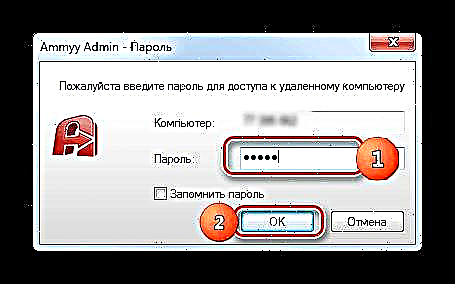


ਪਰ, ਬੇਸ਼ਕ, ਤੁਹਾਡੇ ਕੋਲ ਇੱਕ ਲਾਜ਼ੀਕਲ ਪ੍ਰਸ਼ਨ ਹੋਵੇਗਾ, ਕੀ ਕਰਨਾ ਹੈ ਜੇ ਕੋਈ ਵੀ ਕੁਨੈਕਸ਼ਨ ਦੀ ਪੁਸ਼ਟੀ ਕਰਨ ਲਈ ਪੀਸੀ ਦੇ ਕੋਲ ਨਹੀਂ ਹੈ? ਇਸ ਸਥਿਤੀ ਵਿੱਚ, ਇਸ ਕੰਪਿ computerਟਰ ਤੇ ਤੁਹਾਨੂੰ ਨਾ ਸਿਰਫ ਐਮੀ ਐਡਮਿਨ ਚਾਲੂ ਕਰਨ, ਉਸਦਾ ਉਪਯੋਗਕਰਤਾ ਨਾਮ ਅਤੇ ਪਾਸਵਰਡ ਲਿਖਣ ਦੀ ਜ਼ਰੂਰਤ ਹੈ, ਬਲਕਿ ਕਈ ਹੋਰ ਕਿਰਿਆਵਾਂ ਵੀ ਕਰਨ ਦੀ ਜ਼ਰੂਰਤ ਹੈ.
- ਮੀਨੂੰ ਆਈਟਮ ਤੇ ਕਲਿਕ ਕਰੋ "ਅੰਮੀ". ਡਰਾਪ-ਡਾਉਨ ਸੂਚੀ ਵਿੱਚ, ਦੀ ਚੋਣ ਕਰੋ "ਸੈਟਿੰਗਜ਼".
- ਟੈਬ ਵਿੱਚ ਪ੍ਰਗਟ ਸੈਟਿੰਗ ਵਿੰਡੋ ਵਿੱਚ "ਗਾਹਕ" ਬਟਨ 'ਤੇ ਕਲਿੱਕ ਕਰੋ "ਅਧਿਕਾਰ".
- ਵਿੰਡੋ ਖੁੱਲ੍ਹ ਗਈ "ਅਧਿਕਾਰ". ਹਰੇ ਆਈਕਾਨ ਤੇ ਕਲਿੱਕ ਕਰੋ. "+" ਇਸ ਦੇ ਹੇਠਲੇ ਹਿੱਸੇ ਵਿਚ.
- ਇੱਕ ਛੋਟੀ ਜਿਹੀ ਵਿੰਡੋ ਦਿਖਾਈ ਦਿੱਤੀ. ਖੇਤ ਵਿਚ "ਕੰਪਿ Computerਟਰ ਆਈਡੀ" ਤੁਹਾਨੂੰ ਪੀਸੀ ਉੱਤੇ ਐਮੀ ਐਡਮਿਨ ਆਈਡੀ ਦਰਜ ਕਰਨ ਦੀ ਜ਼ਰੂਰਤ ਹੈ ਜਿਸ ਤੋਂ ਮੌਜੂਦਾ ਉਪਕਰਣ ਤੱਕ ਪਹੁੰਚ ਕੀਤੀ ਜਾਏਗੀ. ਇਸ ਲਈ, ਇਸ ਜਾਣਕਾਰੀ ਨੂੰ ਪਹਿਲਾਂ ਤੋਂ ਜਾਣਨ ਦੀ ਜ਼ਰੂਰਤ ਹੈ. ਹੇਠਲੇ ਖੇਤਰਾਂ ਵਿੱਚ ਤੁਸੀਂ ਪਾਸਵਰਡ ਦਰਜ ਕਰ ਸਕਦੇ ਹੋ, ਦਾਖਲ ਹੋਣ ਤੇ ਉਪਯੋਗਕਰਤਾ ਨੂੰ ਨਿਰਧਾਰਤ ਆਈਡੀ ਨਾਲ ਪਹੁੰਚ ਕੀਤੀ ਜਾਏਗੀ. ਪਰ ਜੇ ਤੁਸੀਂ ਇਨ੍ਹਾਂ ਖੇਤਰਾਂ ਨੂੰ ਖਾਲੀ ਛੱਡ ਦਿੰਦੇ ਹੋ, ਤਾਂ ਜੁੜਨ ਵੇਲੇ, ਤੁਹਾਨੂੰ ਇਕ ਪਾਸਵਰਡ ਦਰਜ ਕਰਨ ਦੀ ਜ਼ਰੂਰਤ ਵੀ ਨਹੀਂ ਹੁੰਦੀ. ਕਲਿਕ ਕਰੋ "ਠੀਕ ਹੈ".
- ਨਿਰਧਾਰਤ ਆਈਡੀ ਅਤੇ ਇਸਦੇ ਅਧਿਕਾਰ ਹੁਣ ਵਿੰਡੋ ਵਿੱਚ ਪ੍ਰਦਰਸ਼ਿਤ ਕੀਤੇ ਗਏ ਹਨ "ਅਧਿਕਾਰ". ਕਲਿਕ ਕਰੋ "ਠੀਕ ਹੈ", ਪਰ ਖੁਦ ਐਮੀ ਐਡਮਿਨ ਪ੍ਰੋਗਰਾਮ ਨੂੰ ਬੰਦ ਨਾ ਕਰੋ ਅਤੇ ਪੀਸੀ ਨੂੰ ਬੰਦ ਨਾ ਕਰੋ.
- ਹੁਣ, ਜਦੋਂ ਤੁਸੀਂ ਦੂਰੀ 'ਤੇ ਹੋ, ਇਹ ਐਮੀ ਐਡਮਿਨ ਨੂੰ ਇਸਦੇ ਦੁਆਰਾ ਸਮਰਥਤ ਕਿਸੇ ਵੀ ਉਪਕਰਣ' ਤੇ ਲਾਂਚ ਕਰਨਾ ਅਤੇ ਪੀਸੀ ਦੀ ਆਈਡੀ ਜਾਂ ਆਈਪੀ ਦਰਜ ਕਰਨਾ ਕਾਫ਼ੀ ਹੋਵੇਗਾ ਜਿਸ ਨਾਲ ਉਪਰੋਕਤ ਹੇਰਾਫੇਰੀ ਕੀਤੀ ਗਈ ਸੀ. ਬਟਨ 'ਤੇ ਕਲਿੱਕ ਕਰਨ ਤੋਂ ਬਾਅਦ ਜੁੜੋ ਇੱਕ ਕੁਨੈਕਸ਼ਨ ਪਾਸਵਰਡ ਦੀ ਜ਼ਰੂਰਤ ਜਾਂ ਪ੍ਰਾਪਤਕਰਤਾ ਤੋਂ ਪੁਸ਼ਟੀ ਕੀਤੇ ਬਿਨਾਂ ਤੁਰੰਤ ਬਣਾਇਆ ਜਾਏਗਾ.






3ੰਗ 3: ਰਿਮੋਟ ਡੈਸਕਟੌਪ ਕੌਂਫਿਗਰ ਕਰੋ
ਤੁਸੀਂ ਓਪਰੇਟਿੰਗ ਸਿਸਟਮ ਦੇ ਬਿਲਟ-ਇਨ ਟੂਲ ਦੀ ਵਰਤੋਂ ਕਰਕੇ ਕਿਸੇ ਹੋਰ ਪੀਸੀ ਦੀ ਐਕਸੈਸ ਨੂੰ ਕੌਂਫਿਗਰ ਕਰ ਸਕਦੇ ਹੋ, ਜਿਸ ਨੂੰ ਕਿਹਾ ਜਾਂਦਾ ਹੈ ਰਿਮੋਟ ਡੈਸਕਟਾਪ. ਇਹ ਨੋਟ ਕੀਤਾ ਜਾਣਾ ਚਾਹੀਦਾ ਹੈ ਕਿ ਜੇ ਤੁਸੀਂ ਸਰਵਰ ਕੰਪਿ computerਟਰ ਨਾਲ ਜੁੜ ਨਹੀਂ ਰਹੇ ਹੋ, ਤਾਂ ਸਿਰਫ ਇੱਕ ਉਪਭੋਗਤਾ ਇਸਦੇ ਨਾਲ ਕੰਮ ਕਰ ਸਕਦਾ ਹੈ, ਕਿਉਂਕਿ ਕਈ ਪ੍ਰੋਫਾਈਲਾਂ ਦਾ ਇਕੋ ਸਮੇਂ ਨਾਲ ਕੁਨੈਕਸ਼ਨ ਨਹੀਂ ਦਿੱਤਾ ਗਿਆ ਹੈ.
- ਪਿਛਲੇ methodsੰਗਾਂ ਵਾਂਗ, ਸਭ ਤੋਂ ਪਹਿਲਾਂ, ਤੁਹਾਨੂੰ ਕੰਪਿ computerਟਰ ਸਿਸਟਮ ਨੂੰ ਕਨਫ਼ੀਗਰ ਕਰਨ ਦੀ ਜ਼ਰੂਰਤ ਹੈ ਜਿਸ ਨਾਲ ਤੁਸੀਂ ਕਨੈਕਟ ਹੋਵੋਗੇ. ਕਲਿਕ ਕਰੋ ਸ਼ੁਰੂ ਕਰੋ ਅਤੇ ਜਾਓ "ਕੰਟਰੋਲ ਪੈਨਲ".
- ਵਸਤੂ ਵਿੱਚੋਂ ਲੰਘੋ "ਸਿਸਟਮ ਅਤੇ ਸੁਰੱਖਿਆ".
- ਹੁਣ ਭਾਗ ਤੇ ਜਾਓ "ਸਿਸਟਮ".
- ਖੁੱਲੇ ਵਿੰਡੋ ਦੇ ਖੱਬੇ ਹਿੱਸੇ ਵਿਚ, ਸ਼ਿਲਾਲੇਖ 'ਤੇ ਕਲਿੱਕ ਕਰੋ ਐਡਵਾਂਸਡ ਵਿਕਲਪ.
- ਵਾਧੂ ਮਾਪਦੰਡ ਸੈਟ ਕਰਨ ਲਈ ਵਿੰਡੋ ਖੁੱਲ੍ਹਦੀ ਹੈ. ਭਾਗ ਦੇ ਨਾਮ ਤੇ ਕਲਿਕ ਕਰੋ ਰਿਮੋਟ ਪਹੁੰਚ.
- ਬਲਾਕ ਵਿੱਚ ਰਿਮੋਟ ਡੈਸਕਟਾਪ ਮੂਲ ਰੂਪ ਵਿੱਚ, ਰੇਡੀਓ ਬਟਨ ਸਥਿਤੀ ਵਿੱਚ ਕਿਰਿਆਸ਼ੀਲ ਹੋਣਾ ਚਾਹੀਦਾ ਹੈ "ਕੁਨੈਕਸ਼ਨ ਮਨਜ਼ੂਰ ਨਾ ਕਰੋ ...". ਉਸ ਨੂੰ ਪੁਜੀਸ਼ਨ ਵਿਚ ਪੁਨਰਗਠਿਤ ਕਰਨ ਦੀ ਜ਼ਰੂਰਤ ਹੈ "ਸਿਰਫ ਕੰਪਿ computersਟਰਾਂ ਨਾਲ ਜੁੜਨ ਦੀ ਇਜ਼ਾਜ਼ਤ ਦਿਓ ...". ਬਾਕਸ ਨੂੰ ਵੀ ਚੈੱਕ ਕਰੋ "ਰਿਮੋਟ ਸਹਾਇਕ ਕਨੈਕਸ਼ਨ ਦੀ ਇਜ਼ਾਜ਼ਤ ਦਿਓ ..."ਜੇ ਇਹ ਗੈਰਹਾਜ਼ਰ ਹੈ. ਫਿਰ ਕਲਿੱਕ ਕਰੋ "ਉਪਭੋਗਤਾ ਚੁਣੋ ...".
- ਇੱਕ ਸ਼ੈੱਲ ਦਿਖਾਈ ਦਿੰਦਾ ਹੈ ਰਿਮੋਟ ਡੈਸਕਟਾਪ ਯੂਜ਼ਰ ਉਪਭੋਗਤਾ ਦੀ ਚੋਣ ਕਰਨ ਲਈ. ਇੱਥੇ ਤੁਸੀਂ ਉਹ ਪ੍ਰੋਫਾਈਲ ਨਿਰਧਾਰਤ ਕਰ ਸਕਦੇ ਹੋ ਜਿੱਥੋਂ ਇਸ ਪੀਸੀ ਤੱਕ ਰਿਮੋਟ ਐਕਸੈਸ ਦੀ ਆਗਿਆ ਹੋਵੇਗੀ. ਜੇ ਉਹ ਇਸ ਕੰਪਿ computerਟਰ ਤੇ ਨਹੀਂ ਬਣਾਏ ਗਏ ਹਨ, ਤਾਂ ਤੁਹਾਨੂੰ ਪਹਿਲਾਂ ਖਾਤੇ ਬਣਾਉਣ ਦੀ ਜ਼ਰੂਰਤ ਹੈ. ਪ੍ਰਬੰਧਕ ਦੇ ਅਧਿਕਾਰਾਂ ਵਾਲੇ ਪ੍ਰੋਫਾਈਲਾਂ ਨੂੰ ਵਿੰਡੋ ਵਿੱਚ ਸ਼ਾਮਲ ਕਰਨ ਦੀ ਜ਼ਰੂਰਤ ਨਹੀਂ ਹੈ ਰਿਮੋਟ ਡੈਸਕਟਾਪ ਯੂਜ਼ਰ, ਕਿਉਂਕਿ ਉਹਨਾਂ ਨੂੰ ਮੂਲ ਰੂਪ ਵਿੱਚ ਪਹੁੰਚ ਅਧਿਕਾਰ ਦਿੱਤੇ ਗਏ ਹਨ, ਪਰ ਇੱਕ ਸ਼ਰਤ ਤੇ: ਇਹਨਾਂ ਪ੍ਰਬੰਧਕੀ ਖਾਤਿਆਂ ਵਿੱਚ ਇੱਕ ਪਾਸਵਰਡ ਹੋਣਾ ਲਾਜ਼ਮੀ ਹੈ. ਤੱਥ ਇਹ ਹੈ ਕਿ ਸਿਸਟਮ ਦੀ ਸੁਰੱਖਿਆ ਨੀਤੀ ਵਿੱਚ ਇੱਕ ਸੀਮਾ ਹੈ ਕਿ ਨਿਰਧਾਰਤ ਕਿਸਮ ਦੀ ਪਹੁੰਚ ਸਿਰਫ ਇੱਕ ਪਾਸਵਰਡ ਨਾਲ ਪ੍ਰਦਾਨ ਕੀਤੀ ਜਾ ਸਕਦੀ ਹੈ.
ਹੋਰ ਸਾਰੇ ਪਰੋਫਾਈਲ, ਜੇ ਤੁਸੀਂ ਉਨ੍ਹਾਂ ਨੂੰ ਇਸ ਕੰਪਿ PCਟਰ ਤੋਂ ਰਿਮੋਟ ਲੌਗਇਨ ਕਰਨ ਦਾ ਮੌਕਾ ਦੇਣਾ ਚਾਹੁੰਦੇ ਹੋ, ਤਾਂ ਤੁਹਾਨੂੰ ਮੌਜੂਦਾ ਵਿੰਡੋ ਵਿੱਚ ਸ਼ਾਮਲ ਕਰਨਾ ਪਵੇਗਾ. ਅਜਿਹਾ ਕਰਨ ਲਈ, ਕਲਿੱਕ ਕਰੋ "ਸ਼ਾਮਲ ਕਰੋ ...".
- ਖੁੱਲ੍ਹਣ ਵਾਲੀ ਵਿੰਡੋ ਵਿੱਚ "ਚੋਣ:" ਉਪਭੋਗਤਾ " ਇਸ ਕੰਪਿ usersਟਰ ਤੇ ਰਜਿਸਟਰ ਹੋਏ ਉਪਭੋਗਤਾਵਾਂ ਦੇ ਖਾਤਿਆਂ ਦੇ ਕਾਮੇ ਨਾਲ ਵੱਖ ਕੀਤੇ ਨਾਮ ਲਿਖੋ. ਫਿਰ ਦਬਾਓ "ਠੀਕ ਹੈ".
- ਚੁਣੇ ਖਾਤੇ ਵਿੰਡੋ ਵਿੱਚ ਪ੍ਰਗਟ ਹੋਣੇ ਚਾਹੀਦੇ ਹਨ. ਰਿਮੋਟ ਡੈਸਕਟਾਪ ਯੂਜ਼ਰ. ਕਲਿਕ ਕਰੋ "ਠੀਕ ਹੈ".
- ਅੱਗੇ ਕਲਿੱਕ ਕਰਕੇ ਲਾਗੂ ਕਰੋ ਅਤੇ "ਠੀਕ ਹੈ", ਵਿੰਡੋ ਨੂੰ ਬੰਦ ਕਰਨਾ ਨਾ ਭੁੱਲੋ "ਸਿਸਟਮ ਗੁਣ"ਨਹੀਂ ਤਾਂ, ਉਹ ਸਾਰੀਆਂ ਤਬਦੀਲੀਆਂ ਲਾਗੂ ਨਹੀਂ ਹੋਣਗੀਆਂ ਜੋ ਤੁਸੀਂ ਕਰਦੇ ਹੋ.
- ਹੁਣ ਤੁਹਾਨੂੰ ਉਸ ਕੰਪਿ computerਟਰ ਦਾ ਆਈਪੀ ਲੱਭਣ ਦੀ ਜ਼ਰੂਰਤ ਹੈ ਜਿਸ ਨਾਲ ਤੁਸੀਂ ਕਨੈਕਟ ਹੋਵੋਗੇ. ਨਿਰਧਾਰਤ ਜਾਣਕਾਰੀ ਪ੍ਰਾਪਤ ਕਰਨ ਲਈ, ਅਸੀਂ ਕਾਲ ਕਰਦੇ ਹਾਂ ਕਮਾਂਡ ਲਾਈਨ. ਦੁਬਾਰਾ ਕਲਿੱਕ ਕਰੋ ਸ਼ੁਰੂ ਕਰੋਪਰ ਇਸ ਵਾਰ ਸਿਰਲੇਖ ਦਾ ਪਾਲਣ ਕਰੋ "ਸਾਰੇ ਪ੍ਰੋਗਰਾਮ".
- ਅੱਗੇ, ਡਾਇਰੈਕਟਰੀ ਤੇ ਜਾਓ "ਸਟੈਂਡਰਡ".
- ਇਕ ਵਸਤੂ ਲੱਭਣ ਤੋਂ ਬਾਅਦ ਕਮਾਂਡ ਲਾਈਨਇਸ ਤੇ ਸੱਜਾ ਕਲਿਕ ਕਰੋ. ਸੂਚੀ ਵਿੱਚ, ਇੱਕ ਸਥਿਤੀ ਦੀ ਚੋਣ ਕਰੋ "ਪ੍ਰਬੰਧਕ ਵਜੋਂ ਚਲਾਓ".
- ਸ਼ੈੱਲ ਕਮਾਂਡ ਲਾਈਨ ਸ਼ੁਰੂ ਹੋ ਜਾਵੇਗਾ. ਹੇਠ ਲਿਖੀ ਕਮਾਂਡ ਟਾਈਪ ਕਰੋ:
ipconfigਕਲਿਕ ਕਰੋ ਦਰਜ ਕਰੋ.
- ਵਿੰਡੋ ਇੰਟਰਫੇਸ ਵਿੱਚ ਡੇਟਾ ਦੀ ਇੱਕ ਲੜੀ ਪ੍ਰਦਰਸ਼ਤ ਕੀਤੀ ਜਾਏਗੀ. ਉਹਨਾਂ ਵਿੱਚੋਂ ਇੱਕ ਮੁੱਲ ਲਈ ਵੇਖੋ ਜੋ ਪੈਰਾਮੀਟਰ ਨਾਲ ਮੇਲ ਖਾਂਦਾ ਹੈ IPv4 ਪਤਾ. ਇਸਨੂੰ ਯਾਦ ਰੱਖੋ ਜਾਂ ਲਿਖੋ, ਕਿਉਂਕਿ ਜੁੜਨ ਲਈ ਇਸ ਜਾਣਕਾਰੀ ਦੀ ਜ਼ਰੂਰਤ ਹੋਏਗੀ.

ਇਹ ਯਾਦ ਰੱਖੋ ਕਿ ਇਕ ਪੀਸੀ ਨਾਲ ਜੁੜਨਾ ਜੋ ਹਾਈਬਰਨੇਸ਼ਨ ਮੋਡ ਵਿਚ ਹੈ ਜਾਂ ਸਲੀਪ ਮੋਡ ਵਿਚ ਹੈ, ਸੰਭਵ ਨਹੀਂ ਹੈ. ਇਸ ਸੰਬੰਧ ਵਿਚ, ਤੁਹਾਨੂੰ ਇਹ ਨਿਸ਼ਚਤ ਕਰਨ ਦੀ ਜ਼ਰੂਰਤ ਹੈ ਕਿ ਇਹ ਕਾਰਜ ਅਯੋਗ ਹਨ.
- ਹੁਣ ਆਓ ਕੰਪਿ theਟਰ ਦੇ ਉਹਨਾਂ ਮਾਪਦੰਡਾਂ ਤੇ ਚੱਲੀਏ ਜਿੱਥੋਂ ਅਸੀਂ ਰਿਮੋਟ ਪੀਸੀ ਨਾਲ ਕਨੈਕਟ ਕਰਨਾ ਚਾਹੁੰਦੇ ਹਾਂ. ਦੁਆਰਾ ਲਾਗਇਨ ਕਰੋ ਸ਼ੁਰੂ ਕਰੋ ਫੋਲਡਰ ਨੂੰ "ਸਟੈਂਡਰਡ" ਅਤੇ ਨਾਮ ਤੇ ਕਲਿੱਕ ਕਰੋ "ਰਿਮੋਟ ਡੈਸਕਟਾਪ ਕੁਨੈਕਸ਼ਨ".
- ਇਕੋ ਨਾਮ ਦੀ ਇਕ ਵਿੰਡੋ ਖੁੱਲੇਗੀ. ਸ਼ਿਲਾਲੇਖ 'ਤੇ ਕਲਿੱਕ ਕਰੋ. ਵਿਖਾਓ ਵਿਕਲਪ.
- ਵਾਧੂ ਪੈਰਾਮੀਟਰਾਂ ਦਾ ਇੱਕ ਪੂਰਾ ਬਲਾਕ ਖੁੱਲ ਜਾਵੇਗਾ. ਮੌਜੂਦਾ ਵਿੰਡੋ ਵਿੱਚ, ਟੈਬ ਵਿੱਚ "ਆਮ" ਖੇਤ ਵਿੱਚ "ਕੰਪਿ Computerਟਰ" ਰਿਮੋਟ ਪੀਸੀ ਦਾ IPv4 ਮੁੱਲ ਦਾਖਲ ਕਰੋ ਜਿਸ ਬਾਰੇ ਅਸੀਂ ਪਹਿਲਾਂ ਸਿੱਖਿਆ ਸੀ ਕਮਾਂਡ ਲਾਈਨ. ਖੇਤ ਵਿਚ "ਉਪਭੋਗਤਾ" ਉਨ੍ਹਾਂ ਖਾਤਿਆਂ ਵਿੱਚੋਂ ਇੱਕ ਦਾ ਨਾਮ ਦਰਜ ਕਰੋ ਜਿਨ੍ਹਾਂ ਦੇ ਪ੍ਰੋਫਾਈਲ ਪਹਿਲਾਂ ਰਿਮੋਟ ਪੀਸੀ ਤੇ ਸ਼ਾਮਲ ਕੀਤੇ ਗਏ ਸਨ. ਮੌਜੂਦਾ ਵਿੰਡੋ ਦੀਆਂ ਹੋਰ ਟੈਬਾਂ ਵਿੱਚ, ਤੁਸੀਂ ਵਧੀਆ ਸੈਟਿੰਗਜ਼ ਕਰ ਸਕਦੇ ਹੋ. ਪਰ ਇੱਕ ਨਿਯਮ ਦੇ ਤੌਰ ਤੇ, ਆਮ ਕੁਨੈਕਸ਼ਨ ਲਈ ਇੱਥੇ ਕੁਝ ਵੀ ਬਦਲਣ ਦੀ ਜ਼ਰੂਰਤ ਨਹੀਂ ਹੈ. ਅਗਲਾ ਕਲਿੱਕ "ਜੁੜੋ".
- ਰਿਮੋਟ ਕੰਪਿ toਟਰ ਨਾਲ ਜੁੜ ਰਿਹਾ ਹੈ.
- ਅੱਗੇ, ਤੁਹਾਨੂੰ ਇਸ ਖਾਤੇ ਲਈ ਪਾਸਵਰਡ ਦਰਜ ਕਰਨ ਅਤੇ ਬਟਨ ਤੇ ਕਲਿਕ ਕਰਨ ਦੀ ਜ਼ਰੂਰਤ ਹੋਏਗੀ "ਠੀਕ ਹੈ".
- ਉਸਤੋਂ ਬਾਅਦ, ਇੱਕ ਕੁਨੈਕਸ਼ਨ ਬਣਾਇਆ ਜਾਵੇਗਾ ਅਤੇ ਰਿਮੋਟ ਡੈਸਕਟਾਪ ਨੂੰ ਪਿਛਲੇ ਪ੍ਰੋਗਰਾਮਾਂ ਦੀ ਤਰ੍ਹਾਂ ਹੀ ਖੋਲ੍ਹਿਆ ਜਾਏਗਾ.

ਇਹ ਨੋਟ ਕੀਤਾ ਜਾਣਾ ਚਾਹੀਦਾ ਹੈ ਕਿ ਜੇ ਵਿੱਚ ਵਿੰਡੋਜ਼ ਫਾਇਰਵਾਲ ਡਿਫੌਲਟ ਸੈਟਿੰਗਾਂ ਸੈੱਟ ਕੀਤੀਆਂ ਜਾਂਦੀਆਂ ਹਨ, ਫਿਰ ਉਪਰੋਕਤ ਕਨੈਕਸ਼ਨ ਵਿਧੀ ਦੀ ਵਰਤੋਂ ਕਰਨ ਲਈ ਉਨ੍ਹਾਂ ਵਿੱਚ ਕੁਝ ਵੀ ਬਦਲਣ ਦੀ ਜ਼ਰੂਰਤ ਨਹੀਂ ਹੈ. ਪਰ ਜੇ ਤੁਸੀਂ ਸਟੈਂਡਰਡ ਡਿਫੈਂਡਰ ਵਿਚ ਸੈਟਿੰਗਜ਼ ਨੂੰ ਬਦਲਦੇ ਹੋ ਜਾਂ ਤੁਸੀਂ ਤੀਜੀ-ਪਾਰਟੀ ਫਾਇਰਵਾਲ ਦੀ ਵਰਤੋਂ ਕਰਦੇ ਹੋ, ਤਾਂ ਤੁਹਾਨੂੰ ਇਨ੍ਹਾਂ ਹਿੱਸਿਆਂ ਨੂੰ ਅਤਿਰਿਕਤ ਰੂਪ ਤੋਂ ਕੌਂਫਿਗਰ ਕਰਨ ਦੀ ਜ਼ਰੂਰਤ ਹੋ ਸਕਦੀ ਹੈ.
ਇਸ ਵਿਧੀ ਦਾ ਮੁੱਖ ਨੁਕਸਾਨ ਇਹ ਹੈ ਕਿ ਇਸਦੀ ਵਰਤੋਂ ਕਰਕੇ ਤੁਸੀਂ ਆਸਾਨੀ ਨਾਲ ਸਿਰਫ ਇੱਕ ਸਥਾਨਕ ਨੈਟਵਰਕ ਦੁਆਰਾ ਕੰਪਿ computerਟਰ ਨਾਲ ਜੁੜ ਸਕਦੇ ਹੋ, ਪਰ ਇੰਟਰਨੈਟ ਰਾਹੀਂ ਨਹੀਂ. ਜੇ ਤੁਸੀਂ ਇੰਟਰਨੈਟ ਰਾਹੀਂ ਸੰਚਾਰ ਨੂੰ ਕੌਂਫਿਗਰ ਕਰਨਾ ਚਾਹੁੰਦੇ ਹੋ, ਤਾਂ, ਬਿਆਨ ਕੀਤੀ ਗਈ ਹਰ ਚੀਜ ਤੋਂ ਇਲਾਵਾ, ਤੁਹਾਨੂੰ ਰਾterਟਰ ਤੇ ਉਪਲਬਧ ਪੋਰਟਾਂ ਨੂੰ ਅੱਗੇ ਭੇਜਣ ਦਾ ਕੰਮ ਕਰਨਾ ਪਏਗਾ. ਵੱਖ ਵੱਖ ਬ੍ਰਾਂਡਾਂ ਅਤੇ ਰਾ rouਟਰਾਂ ਦੇ ਮਾਡਲਾਂ ਵਿਚ ਇਸ ਦੇ ਲਾਗੂ ਕਰਨ ਲਈ ਐਲਗੋਰਿਦਮ ਬਹੁਤ ਵੱਖਰੇ ਹੋ ਸਕਦੇ ਹਨ. ਇਸ ਤੋਂ ਇਲਾਵਾ, ਜੇ ਪ੍ਰਦਾਤਾ ਸਥਿਰ ਆਈਪੀ ਦੀ ਬਜਾਏ ਡਾਇਨਾਮਿਕ ਨਿਰਧਾਰਤ ਕਰਦਾ ਹੈ, ਤਾਂ ਵਾਧੂ ਸੇਵਾਵਾਂ ਕੌਂਫਿਗਰੇਸ਼ਨ ਲਈ ਵਰਤੀਆਂ ਜਾਣਗੀਆਂ.


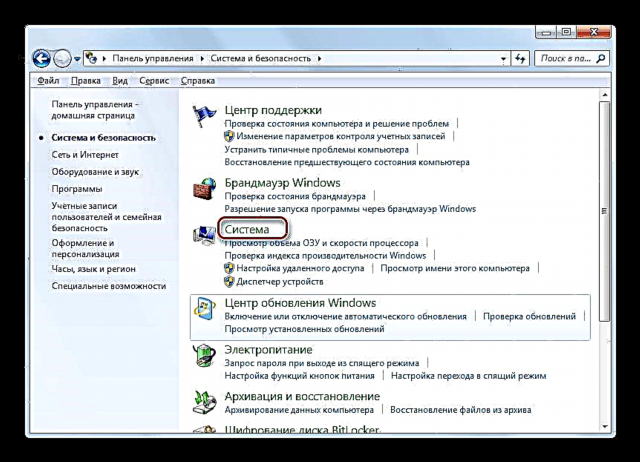

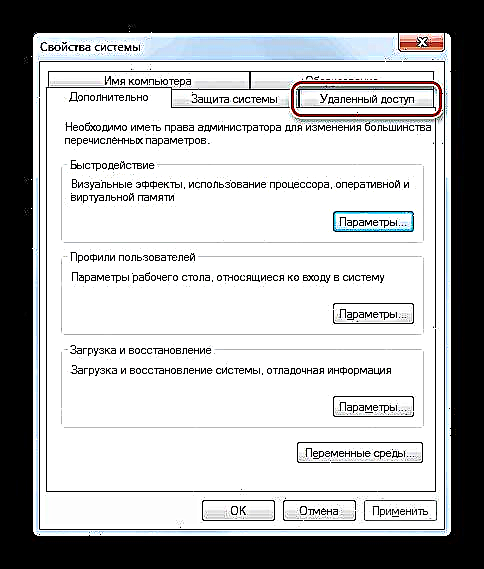


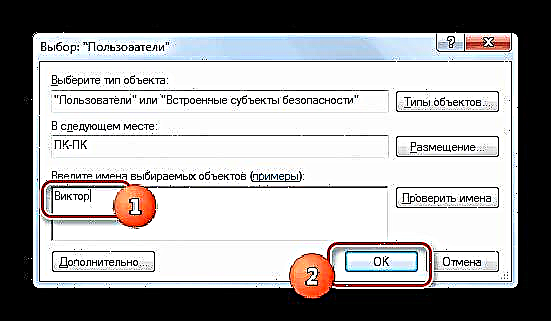








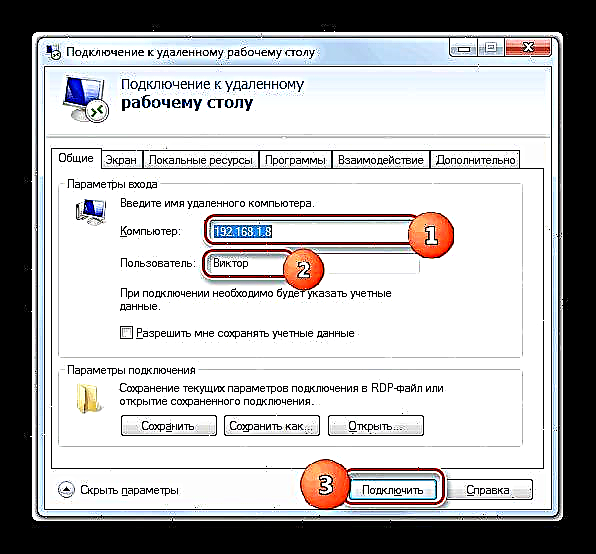


ਸਾਨੂੰ ਪਤਾ ਚਲਿਆ ਹੈ ਕਿ ਵਿੰਡੋਜ਼ 7 ਵਿੱਚ ਤੁਸੀਂ ਕਿਸੇ ਹੋਰ ਕੰਪਿ computerਟਰ ਨਾਲ ਰਿਮੋਟ ਕਨੈਕਸ਼ਨ ਸਥਾਪਤ ਕਰ ਸਕਦੇ ਹੋ, ਜਾਂ ਤਾਂ ਤੀਜੀ ਧਿਰ ਪ੍ਰੋਗਰਾਮਾਂ ਦੀ ਵਰਤੋਂ ਕਰਕੇ ਜਾਂ ਬਿਲਟ-ਇਨ ਓਐਸ ਟੂਲ ਦੀ ਵਰਤੋਂ ਕਰਕੇ. ਬੇਸ਼ਕ, ਵਿਸ਼ੇਸ਼ ਐਪਲੀਕੇਸ਼ਨਾਂ ਦੀ ਵਰਤੋਂ ਨਾਲ ਐਕਸੈਸ ਸਥਾਪਤ ਕਰਨ ਦੀ ਵਿਧੀ ਸਿਸਟਮ ਦੀ ਕਾਰਜਸ਼ੀਲਤਾ ਦੁਆਰਾ ਕੀਤੇ ਗਏ ਸਮਾਨ ਕਾਰਜ ਨਾਲੋਂ ਬਹੁਤ ਸੌਖੀ ਹੈ. ਪਰ ਉਸੇ ਸਮੇਂ, ਬਿਲਟ-ਇਨ ਵਿੰਡੋਜ਼ ਟੂਲਕਿੱਟ ਦੀ ਵਰਤੋਂ ਨਾਲ ਜੁੜ ਕੇ, ਤੁਸੀਂ ਵੱਖ ਵੱਖ ਪਾਬੰਦੀਆਂ (ਵਪਾਰਕ ਵਰਤੋਂ, ਕੁਨੈਕਸ਼ਨ ਸਮਾਂ ਸੀਮਾ, ਆਦਿ) ਨੂੰ ਬਾਈਪਾਸ ਕਰ ਸਕਦੇ ਹੋ ਜੋ ਦੂਜੇ ਨਿਰਮਾਤਾਵਾਂ ਦੇ ਸਾੱਫਟਵੇਅਰ ਲਈ ਉਪਲਬਧ ਹਨ, ਅਤੇ ਨਾਲ ਹੀ "ਡੈਸਕਟਾਪ" ਦੀ ਬਿਹਤਰ ਪ੍ਰਦਰਸ਼ਨੀ ਪ੍ਰਦਾਨ ਕਰ ਸਕਦੇ ਹੋ. . ਹਾਲਾਂਕਿ, ਸਥਾਨਕ ਨੈਟਵਰਕ ਕਨੈਕਸ਼ਨ ਦੀ ਅਣਹੋਂਦ ਵਿਚ ਇਹ ਪ੍ਰਾਪਤ ਕਰਨਾ ਕਿੰਨਾ ਮੁਸ਼ਕਲ ਹੈ, ਵਰਲਡ ਵਾਈਡ ਵੈਬ ਦੁਆਰਾ ਸਿਰਫ ਇਕ ਕੁਨੈਕਸ਼ਨ ਹੋਣ ਦੇ ਬਾਅਦ ਦੇ ਮਾਮਲੇ ਵਿਚ, ਤੀਜੇ ਪੱਖ ਦੇ ਪ੍ਰੋਗਰਾਮਾਂ ਦੀ ਵਰਤੋਂ ਕਰਨਾ ਸਭ ਤੋਂ ਵਧੀਆ ਹੱਲ ਹੈ.













